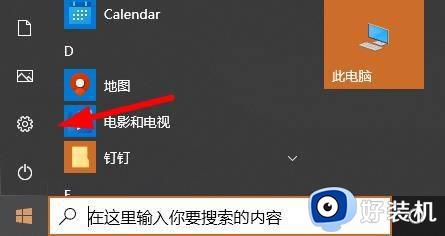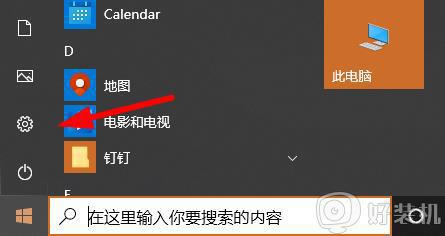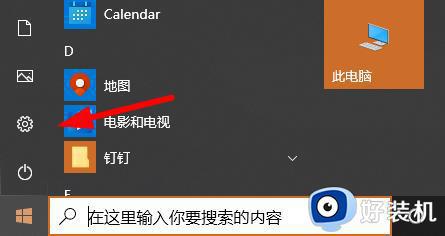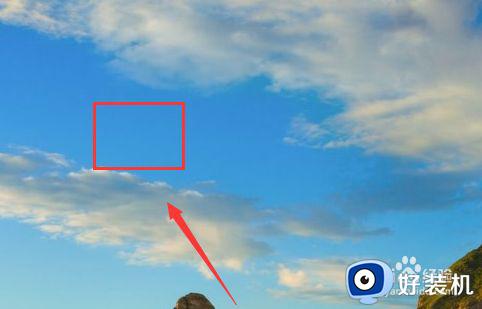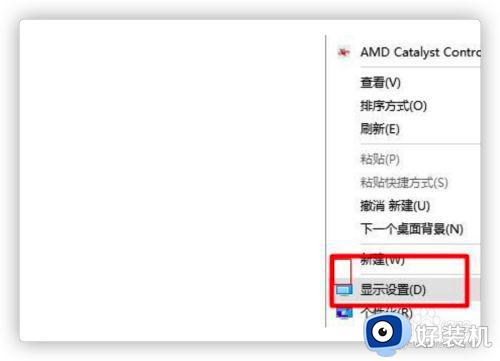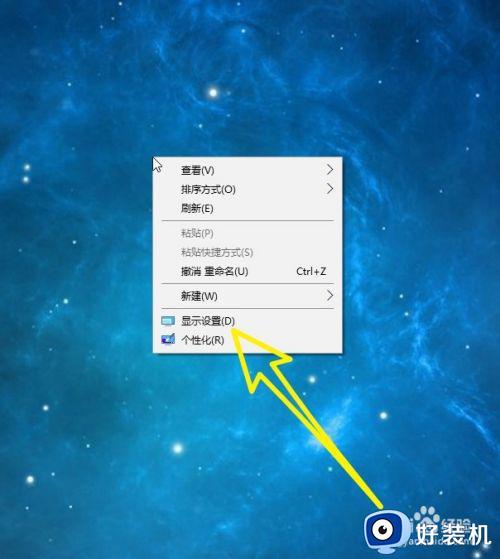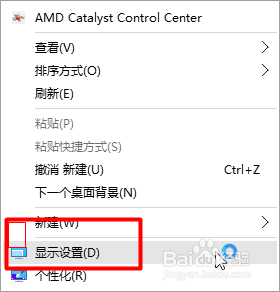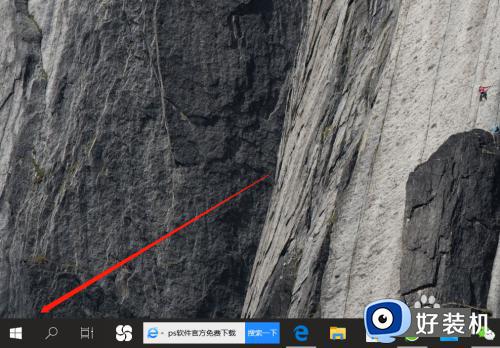win10怎么设置75赫兹 win10系统显示器设置75hz的步骤
时间:2023-10-09 16:19:00作者:huige
显示器的刷新率一般是默认设置好的,不过如果觉得不合适的话,我们可以手动进行设置,然而近日有win10旗舰版系统用户想要设置75赫兹,却无从下手,其实设置方法并不会难,如果你有想要设置的话,可以跟着小编的步调一起来学习一下win10系统显示器设置75hz的步骤。
方法如下:
1、右击桌面空白处,点击“显示设置”。
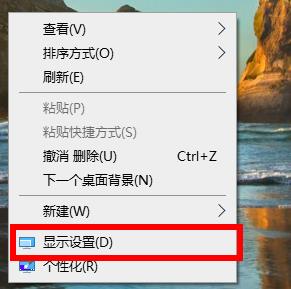
2、下拉找到“高级设置”点击进入。
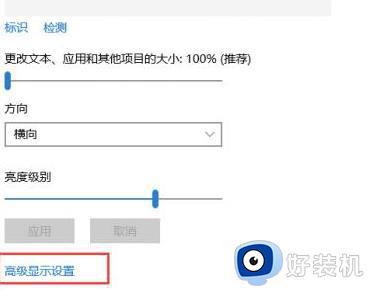
3、进入后找到“显示适配器属性”。
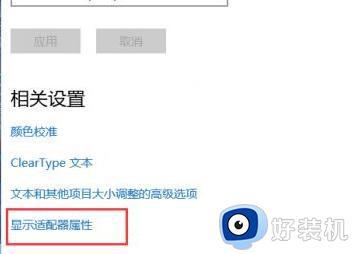
4、点击上方任务选项中的“监视器”。
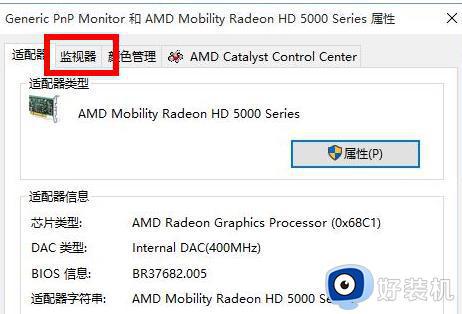
5、最后就点击“屏幕刷新频率”前的下拉按钮,选择“75赫兹”即可。
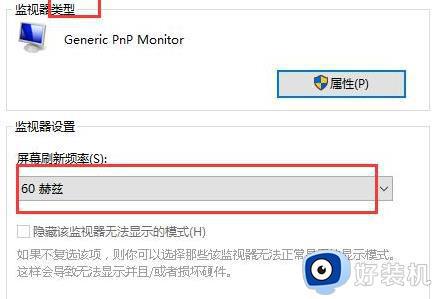
关于win10怎么设置75赫兹就给大家介绍到这里了,有需要的话可以学习上述方法步骤来进行设置就可以了。